
Ang mga gumagamit ng Windows ay maaaring madaling lumikha ng isang bootable USB flash drive na may isang imahe ng Ubuntu. Upang gawin ito, maaari mong gamitin ang espesyal na software.
Upang maitala ang Ubuntu, dapat kang magkaroon ng isang imahe ng ISO ng operating system, na maiimbak sa naaalis na media, pati na rin ang drive mismo. Mahalagang maunawaan na ang lahat ng data ay mabubura sa ginamit na USB device.
Paano lumikha ng isang bootable USB flash drive na may Ubuntu
Bago lumikha ng isang bootable USB flash drive, i-download ang namamahagi ng operating system mismo. Inirerekumenda namin na gawin ito nang eksklusibo sa opisyal na website ng Ubuntu. Maraming mga benepisyo sa pamamaraang ito. Ang pangunahing isa ay ang na-download na operating system ay hindi masira o hindi kumpleto. Ang katotohanan ay kapag ang pag-download ng OS mula sa mga mapagkukunan ng third-party, malamang na mag-upload ka ng isang imahe ng isang sistema na muling binago ng isang tao.
Opisyal na website ng Ubuntu
Kung mayroon kang isang flash drive kung saan maaari mong burahin ang lahat ng data at na-download na imahe, gumamit ng isa sa mga pamamaraan na nakalista sa ibaba.
Paraan 1: UNetbootin
Ang program na ito ay itinuturing na pinaka pangunahing sa mga bagay ng pag-record ng Ubuntu sa naaalis na media. Ginagamit ito nang madalas. Paano gamitin ito, maaari mong basahin sa aralin sa paglikha ng isang bootable drive (pamamaraan 5).
Aralin: Paano lumikha ng isang bootable USB flash drive
Sa totoo lang, sa araling ito mayroong iba pang mga programa na nagbibigay-daan sa iyo upang mabilis na gumawa ng isang USB drive kasama ang operating system. Maaari ring i-record ang Ubuntu sa UltraISO, Rufus, at ang Universal USB Installer. Kung mayroon kang isang imahe ng OS at isa sa mga programang ito, ang paglikha ng bootable media ay hindi magiging sanhi ng anumang mga espesyal na paghihirap.
Pamamaraan 2: LinuxLive USB Creator
Matapos ang UNetbootin, ang tool na ito ay ang pinaka pangunahing sa larangan ng pag-record ng isang imahe ng Ubuntu sa isang USB flash drive. Upang magamit ito, gawin ang mga sumusunod:
- I-download ang file ng pag-install, patakbuhin ito at i-install ang programa sa iyong computer. Sa kasong ito, kailangan mong dumaan sa isang ganap na karaniwang proseso. Ilunsad ang LinuxLive USB Creator.
- Sa block "Talata 1 ..." piliin ang nakapasok na naaalis na drive. Kung hindi ito awtomatikong napansin, mag-click sa pindutan ng pag-refresh (sa anyo ng isang icon ng mga arrow na bumubuo ng isang singsing).
- Mag-click sa icon sa itaas ng inskripsyon. "ISO / IMG / ZIP". Bukas ang isang standard na window ng pagpili ng file. Ipahiwatig ang lugar kung saan matatagpuan ang imahe na iyong nai-download. Pinapayagan ka ng programa na tukuyin ang CD bilang mapagkukunan ng imahe. Bilang kahalili, maaari mong i-download ang operating system mula sa parehong opisyal na site ng Ubuntu.
- Bigyang-pansin ang bloke "Item 4: Mga Setting". Siguraduhing suriin ang kahon sa tabi ng inskripsiyon. "Pag-format ng USB hanggang FAT32". Mayroong dalawang higit pang mga puntos sa bloke na ito, hindi sila gaanong mahalaga, kaya maaari mong piliin kung tiktikan ang mga ito.
- Mag-click sa pindutan ng siper upang simulan ang pag-record ng imahe.
- Pagkatapos nito, maghintay lamang hanggang matapos ang proseso.

Ituro ang 3 sa LinuxLive USB Creator na lumaktaw kami at hindi hawakan.
Tulad ng nakikita mo, ang programa ay may isang medyo kawili-wili at hindi pamantayang interface. Siyempre, ito ay kaakit-akit. Ang isang napakahusay na paglipat ay ang pagdaragdag ng isang ilaw sa trapiko malapit sa bawat bloke. Ang isang berdeng ilaw dito ay nangangahulugan na ginawa mo ang lahat ng tama at kabaligtaran.
Paraan 3: Xboot
Mayroong isa pang napaka hindi tanyag, "hindi pinag-aralan" na programa na gumagawa ng isang mahusay na trabaho ng pagsulat ng isang imahe ng Ubuntu sa isang USB flash drive. Ang napakalaking bentahe nito ay ang Xboot ay nagdagdag ng hindi lamang ang operating system mismo, kundi pati na rin mga karagdagang programa sa bootable media. Maaari itong maging mga antivirus, lahat ng uri ng mga utility na tatakbo, at iba pa. Sa una, ang gumagamit ay hindi kailangang i-download ang ISO file at ito rin ay isang malaking plus.
Upang magamit ang Xboot, gawin ang mga sumusunod:
- I-download at patakbuhin ang programa. Hindi mo kailangang i-install ito at ito rin ay isang malaking kalamangan. Bago iyon, ipasok ang iyong biyahe. Ang utility ay tuklasin ito sa sarili nitong.
- Kung mayroon kang isang ISO, mag-click sa inskripsyon "File"at pagkatapos "Buksan" at tukuyin ang landas sa file na ito.
- Lilitaw ang isang window para sa pagdaragdag ng mga file sa hinaharap na drive. Sa loob nito, piliin ang pagpipilian "Magdagdag ng gamit ang Grub4dos ISO image Emulation". Mag-click sa pindutan "Idagdag ang file na ito".
- At kung hindi mo ito nai-download, piliin ang "I-download". Bukas ang isang window para sa pag-download ng mga imahe o programa. Upang i-record ang Ubuntu, piliin ang "Linux - Ubuntu". Mag-click sa pindutan "Buksan ang Pag-download ng Webpage". Bukas ang pag-download ng pahina I-download ang mga kinakailangang file mula doon at isagawa ang nakaraang aksyon ng listahang ito.
- Kapag ang lahat ng kinakailangang mga file ay ipinasok sa programa, mag-click sa pindutan "Lumikha ng USB".
- Iwanan mo ito at pindutin ang pindutan OK sa susunod na window.
- Magsisimula ang pag-record. Maghintay ka lang hanggang sa matapos ito.


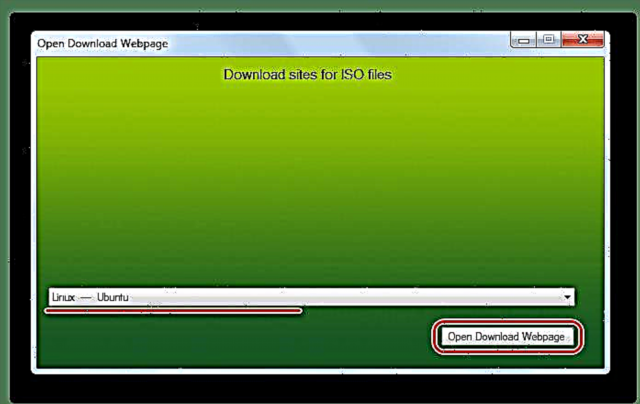


Kaya, ang paglikha ng isang bootable USB flash drive na may isang imahe ng Ubuntu para sa mga gumagamit ng Windows ay napakadali. Maaari mo itong gawin sa loob lamang ng ilang minuto at kahit isang baguhan na gumagamit ay maaaring makaya sa naturang gawain.











